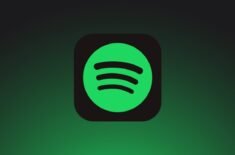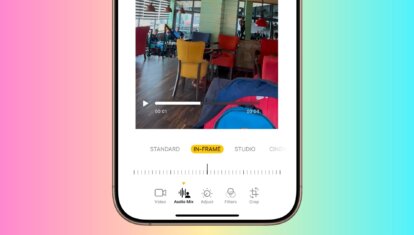[GENIUS] Ускорение курсора в OS X, проблемы с подключением Wi-Fi и автоматическое открытие окон на Mac
![[GENIUS] Ускорение курсора в OS X, проблемы с подключением Wi-Fi и автоматическое открытие окон на Mac. [GENIUS] Ускорение курсора в OS X, проблемы с подключением Wi-Fi и автоматическое открытие окон на Mac. Фото.](https://appleinsider.ru/wp-content/uploads/2016/03/genius-3-2.jpg)
Надёжность, помноженная на простоту, — краеугольный камень, который основатель Apple Стив Джобс заложил в фундамент «яблочной» корпорации. Однако какой бы ни была техника, в процессе её эксплуатации неизбежно возникают различные вопросы. Иногда они вызваны сбоями программного характера, реже — неисправностями электроники, однако, к счастью, существует категория проблем, решить которые можно без обращения в ремонт или покупки нового устройства. Именно такие вопросы чаще всего задают в комментариях, и в рубрике Genius мы постараемся с ними помочь.
В первом вопросе речь идёт о сложностях в работе операционной системы компьютеров Mac — OS X (касательно первого пункта можно посоветовать хорошее защитное стекло, этим способом воспользовался и автор).
![[GENIUS] Ускорение курсора в OS X, проблемы с подключением Wi-Fi и автоматическое открытие окон на Mac. [GENIUS] Ускорение курсора в OS X, проблемы с подключением Wi-Fi и автоматическое открытие окон на Mac. Фото.](https://appleinsider.ru/wp-content/uploads/2016/03/Screen-Shot-2016-03-14-at-18.35.02.png)
Для того чтобы решить эту проблему, можно обратиться за помощью к главному соратнику продвинутых пользователей — «Терминалу». Открываем программу (по умолчанию она расположена в папке «Утилиты») и вводим следующую команду:
defaults read .GlobalPreferences com.apple.mouse.scaling -1
Диапазон допустимых значений здесь от 0 до 3, что соответствует настройкам скорости перемещения курсора в разделе «Мышь» меню «Системные настройки». Впрочем, значение можно сделать отрицательным (-1), и после перезагрузки скорость перемещения станет постоянной. Если же речь идёт о трекпаде, команда выглядит так:
defaults read .GlobalPreferences com.apple.trackpad.scaling -1
Кстати, вернуть настройки к исходным параметрам несложно: для этого следует изменить скорость перемещения в соответствующих пунктах «Системных настроек» («Мышь» и «Трекпад»).
![[GENIUS] Ускорение курсора в OS X, проблемы с подключением Wi-Fi и автоматическое открытие окон на Mac. [GENIUS] Ускорение курсора в OS X, проблемы с подключением Wi-Fi и автоматическое открытие окон на Mac. Фото.](https://appleinsider.ru/wp-content/uploads/2016/03/Снимок-экрана-2016-03-13-в-9.35.36-PM.png)
Следующий вопрос связан с нестабильным беспроводным соединением WLAN на Mac.
![[GENIUS] Ускорение курсора в OS X, проблемы с подключением Wi-Fi и автоматическое открытие окон на Mac. [GENIUS] Ускорение курсора в OS X, проблемы с подключением Wi-Fi и автоматическое открытие окон на Mac. Фото.](https://appleinsider.ru/wp-content/uploads/2016/03/Screen-Shot-2016-03-14-at-18.39.59.png)
В случае возникновения таких неполадок можно выполнить несколько простых шагов. Для начала отключаем Wi-Fi в строке состояния OS X и переходим в системную папку, используя комбинацию клавиш [cmd]+[shift]+[G]:
/Library/Preferences/SystemConfiguration/
Здесь находим следующие файлы
com.apple.airport.preferences.plist,
NetworkInterfaces.plist
![[GENIUS] Ускорение курсора в OS X, проблемы с подключением Wi-Fi и автоматическое открытие окон на Mac. [GENIUS] Ускорение курсора в OS X, проблемы с подключением Wi-Fi и автоматическое открытие окон на Mac. Фото.](https://appleinsider.ru/wp-content/uploads/2016/03/Снимок-экрана-2016-03-13-в-9.35.11-PM.png)
Теперь удаляем указанные файлы, предварительно создав их резервные копии в другой папке, и выполняем перезагрузку компьютера. Рекомендуется также найти оптимальный канал беспроводного соединения и по возможности использовать диапазон 5 ГГц.
Последний вопрос касается автоматического открытия окон приложений в OS X.
![[GENIUS] Ускорение курсора в OS X, проблемы с подключением Wi-Fi и автоматическое открытие окон на Mac. [GENIUS] Ускорение курсора в OS X, проблемы с подключением Wi-Fi и автоматическое открытие окон на Mac. Фото.](https://appleinsider.ru/wp-content/uploads/2016/03/Screen-Shot-2016-03-14-at-18.38.41.png)
Когда-то с чем-то подобным сталкивался и ваш покорный слуга. Такое поведение системы может быть связано с настройкой, расположенной в разделе «Основные» меню «Системные настройки» и появившейся ещё в OS X 10.7 (Lion). Чтобы предотвратить открытие последних окон, следует поставить галочку на опции «Закрывать окна при завершении работы программы». Кстати, если вы хотите отключить «Недавние объекты», в выпадающем меню следует выбрать значение «Нет».
![[GENIUS] Ускорение курсора в OS X, проблемы с подключением Wi-Fi и автоматическое открытие окон на Mac. [GENIUS] Ускорение курсора в OS X, проблемы с подключением Wi-Fi и автоматическое открытие окон на Mac. Фото.](https://appleinsider.ru/wp-content/uploads/2016/03/Снимок-экрана-2016-03-13-в-9.42.34-PM.png)
Как видим, некоторые проблемы несложно решить самостоятельно. Если вы столкнулись с какой-либо из них, не стесняйтесь спрашивать совета в комментариях к этой рубрике, а о том, как сделать работу с гаджетами проще и удобнее, вы можете узнать в публикациях автора с пометками [OS X], [iOS] и [Watch]. Разумеется, в обсуждении приветствуется взаимопомощь и обмен идеями, которые впоследствии учитываются при подготовке выпусков. Увидимся в следующий раз!